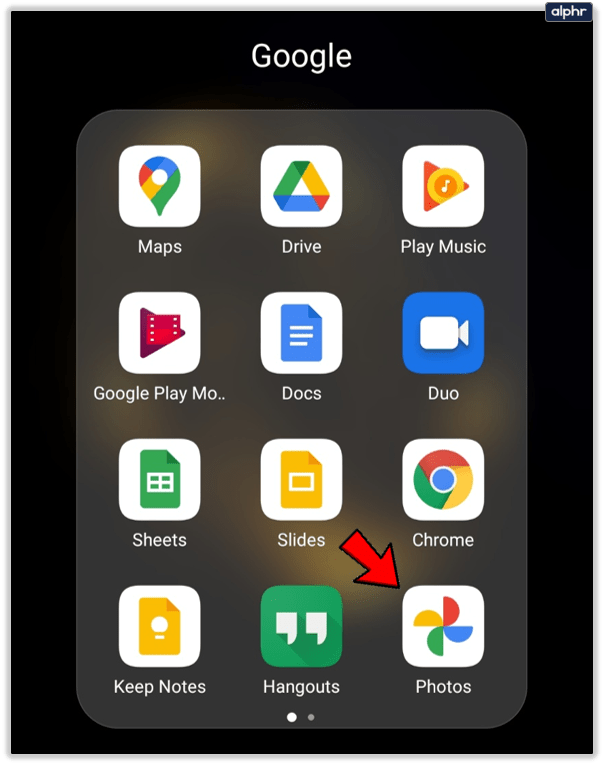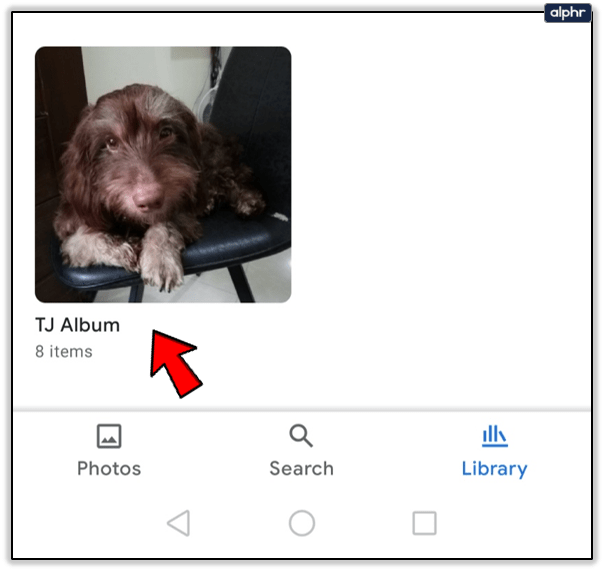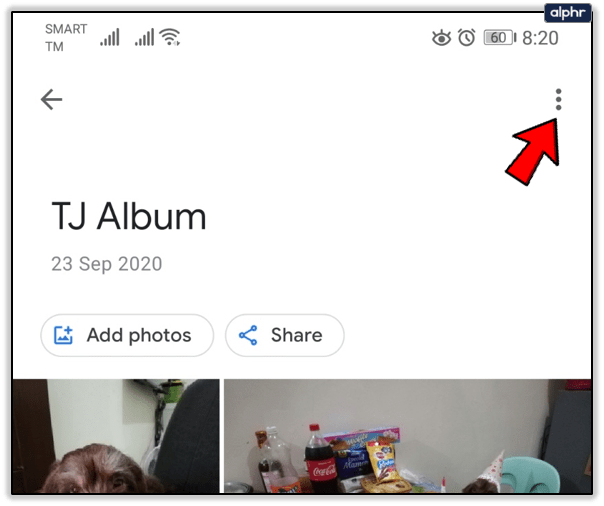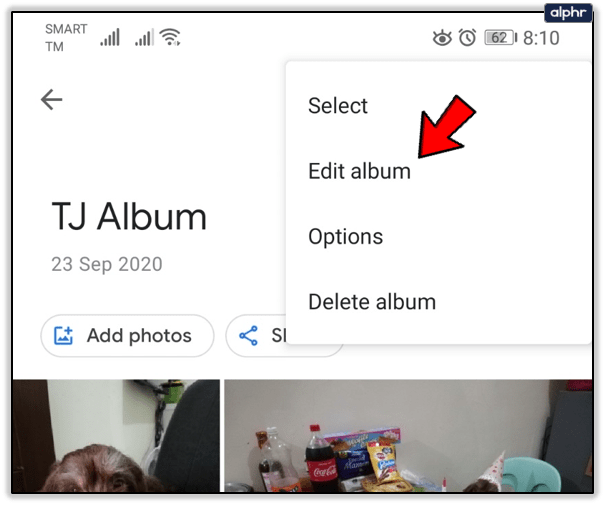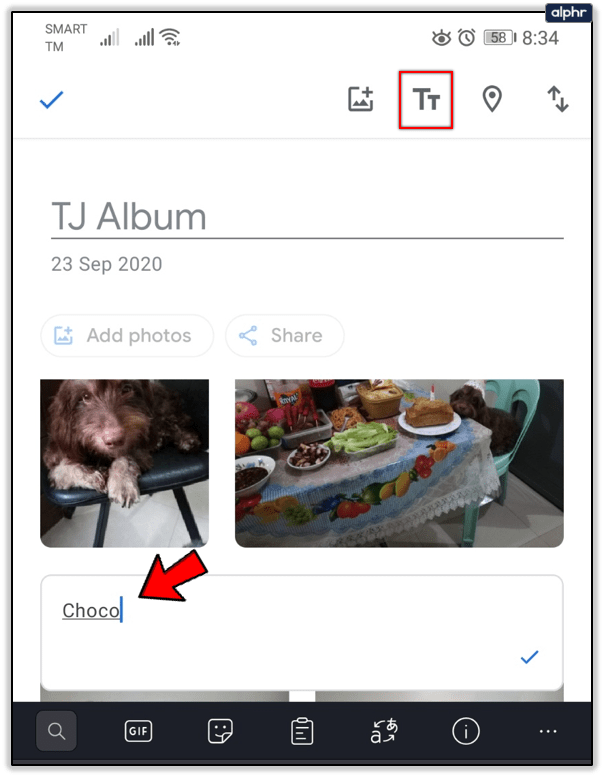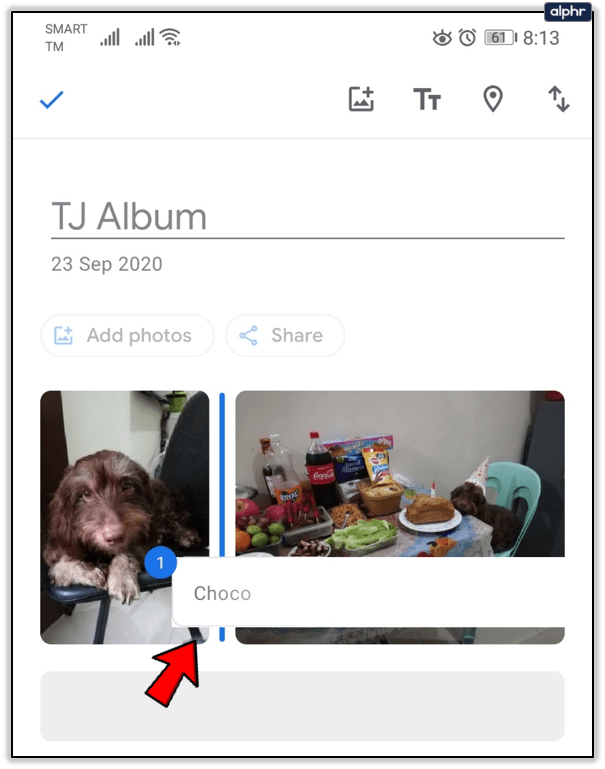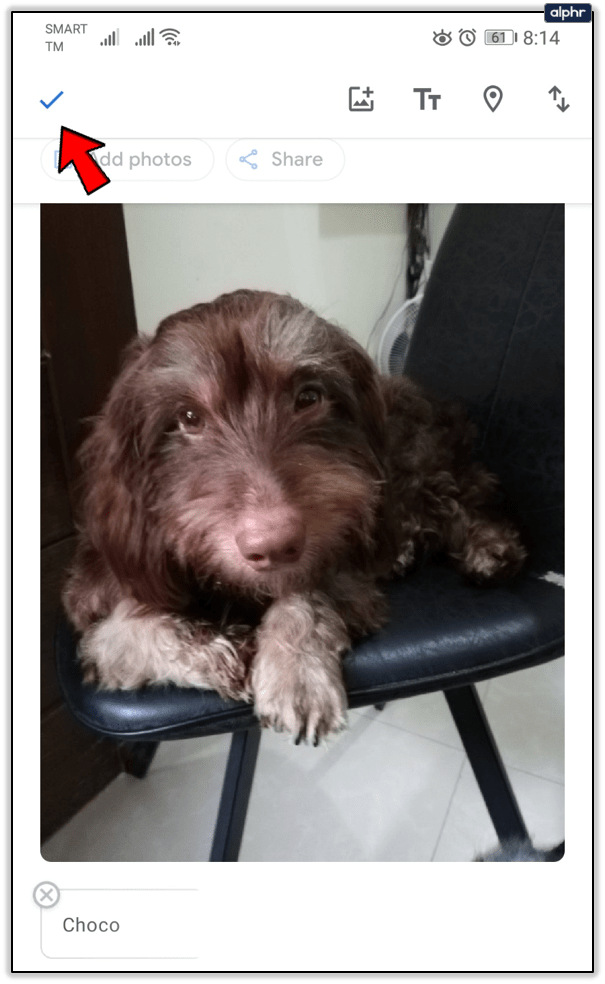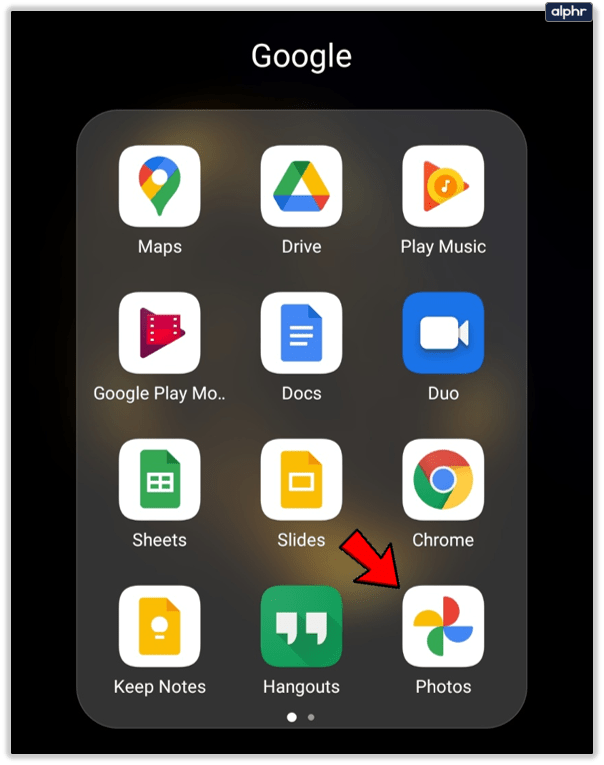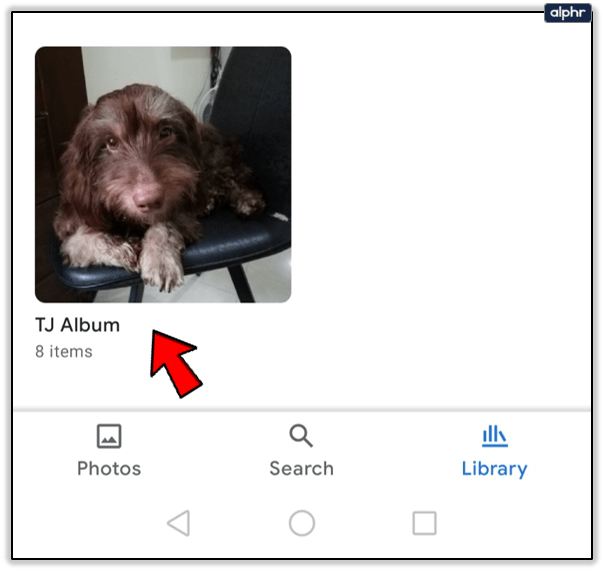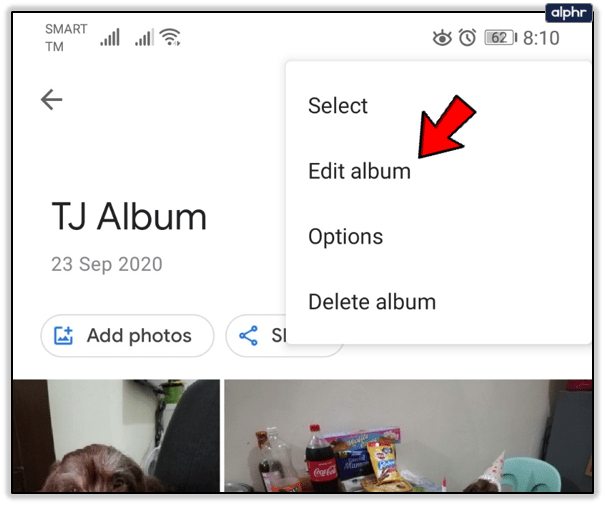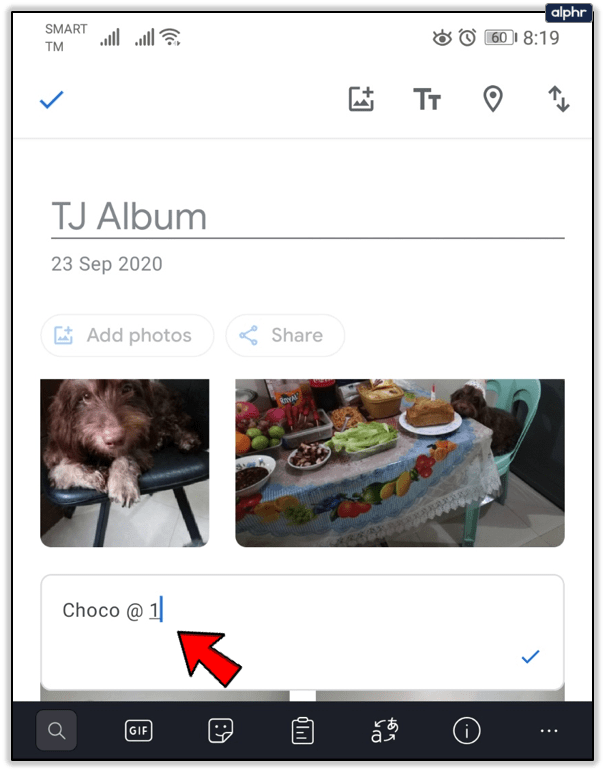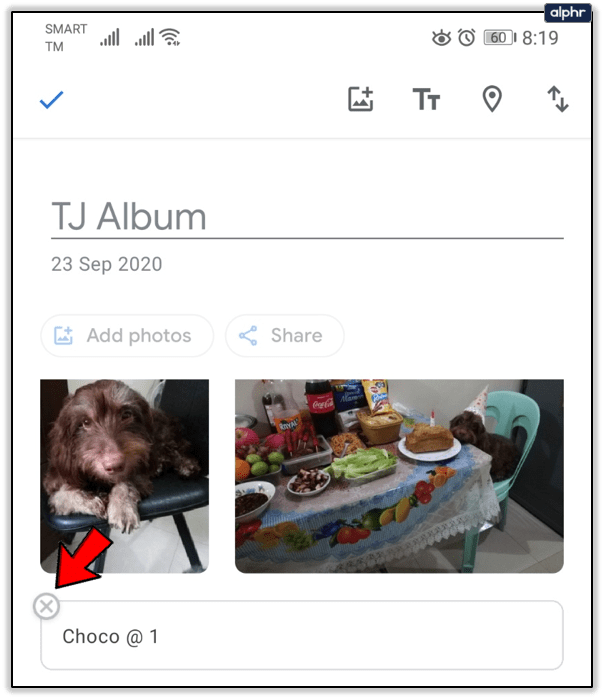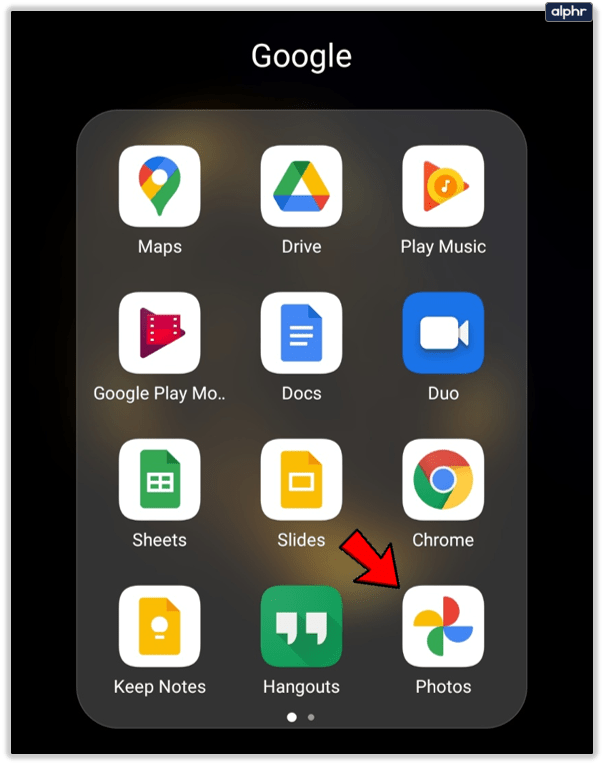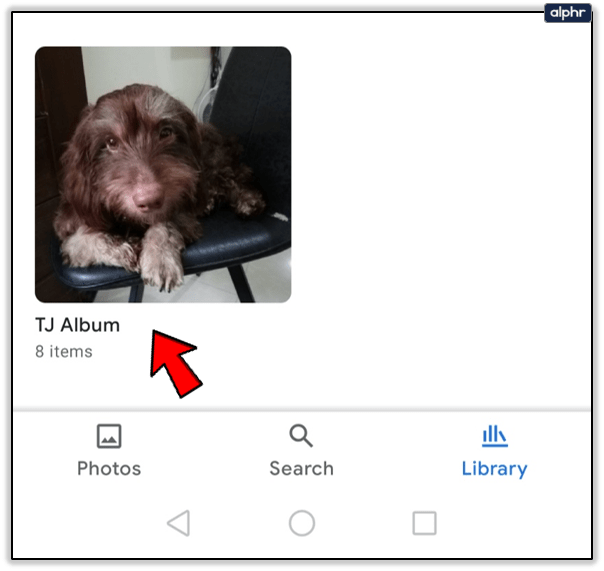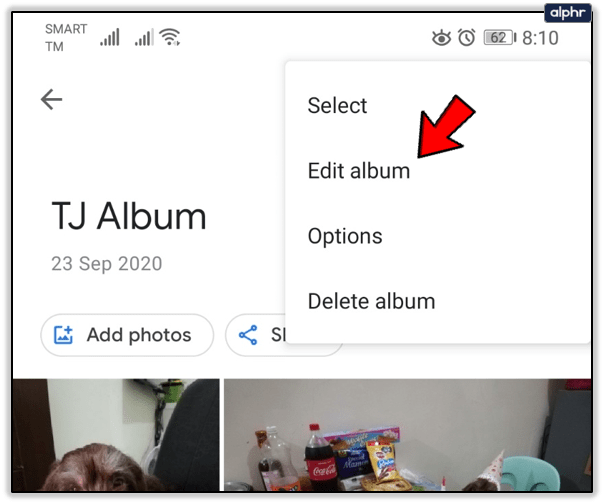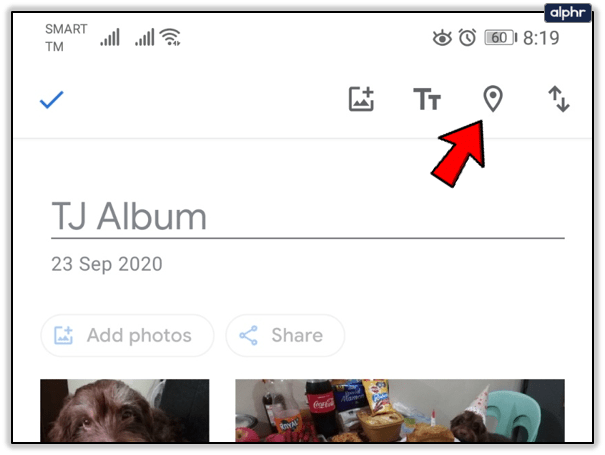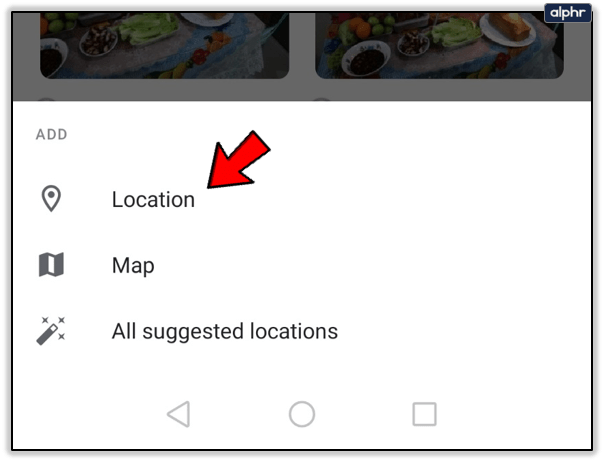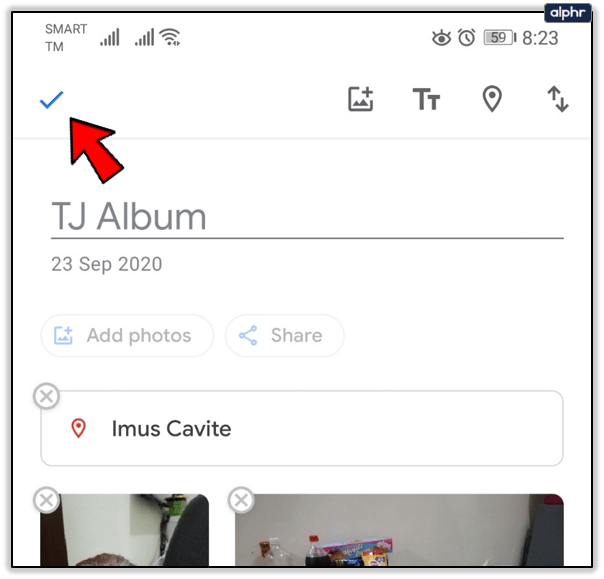Google Foto offre spazio di archiviazione illimitato ed è utile per un leggero editing di video e immagini. Tuttavia, brilla quando si tratta di creare, gestire e condividere i tuoi album.

Una delle cose che puoi fare è aggiungere testo agli album di Google Foto. Se sei un fotografo e un operatore video prolifico, questo ti aiuterà a organizzare meglio le tue cose. In questo articolo troverai come aggiungere, modificare ed eliminare il testo in Google Foto.
Un'immagine vale più parole che può contenere
Puoi andare con la versione gratuita di Google Foto, non ti dispiace il servizio che comprime le tue foto e i tuoi video. Se superi i 16 MB per foto o video, Google Foto lo ridimensionerà. Puoi ottenere l'aggiornamento se desideri mantenere intatti i tuoi file multimediali. Entrambe le versioni offrono gli stessi strumenti e spazio di archiviazione illimitato.
Puoi creare un album live che aggiungerà automaticamente le foto dei tuoi amici e familiari. E puoi modificarli aggiungendo del testo. Se ti stai chiedendo come farlo, segui questi passaggi.
- Apri l'app Google Foto sul tuo dispositivo mobile. Oppure apri Google Foto nel browser.
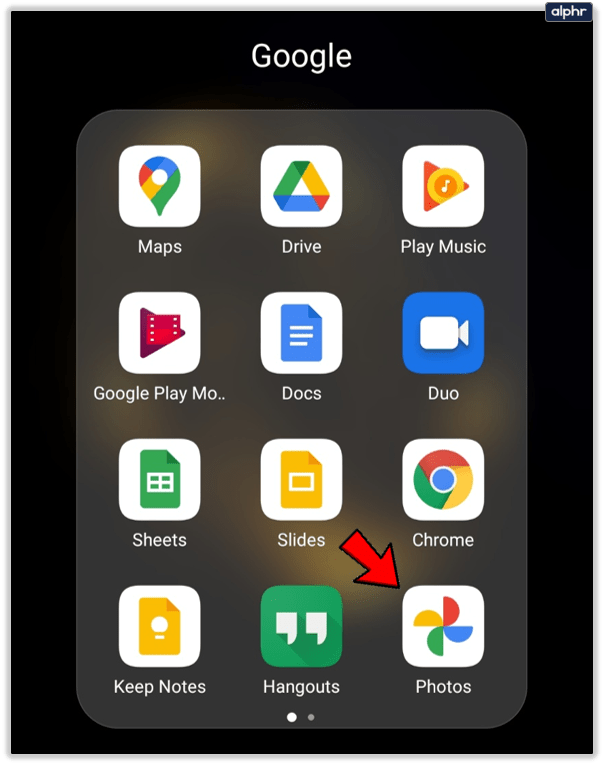
- Apri l'album che desideri modificare.
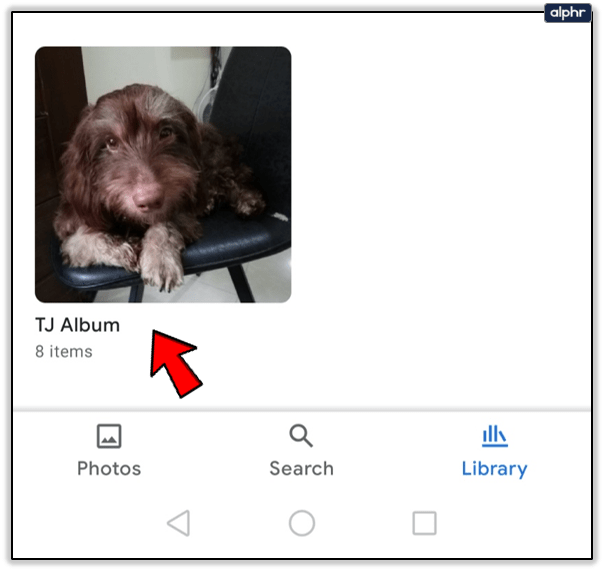
- Fare clic sui tre punti verticali nell'angolo in alto a destra.
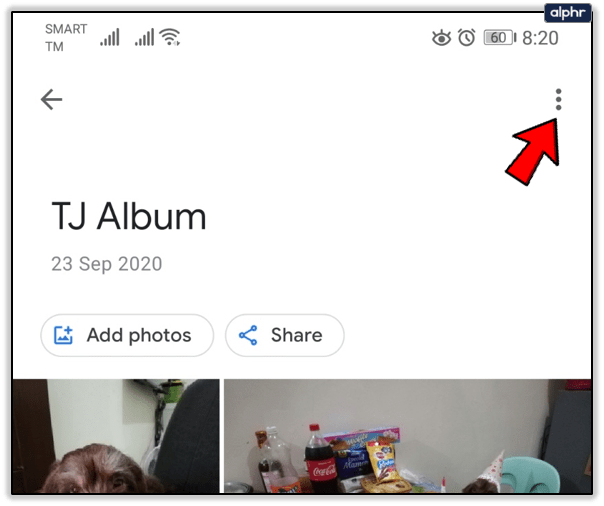
- Seleziona "Modifica album" e quindi seleziona l'icona Testo.
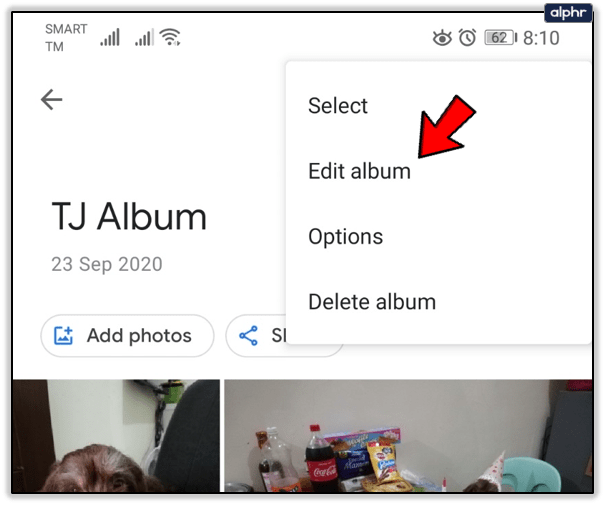
- Scrivi il testo che desideri, quindi seleziona "Fatto" (icona di spunta) due volte.
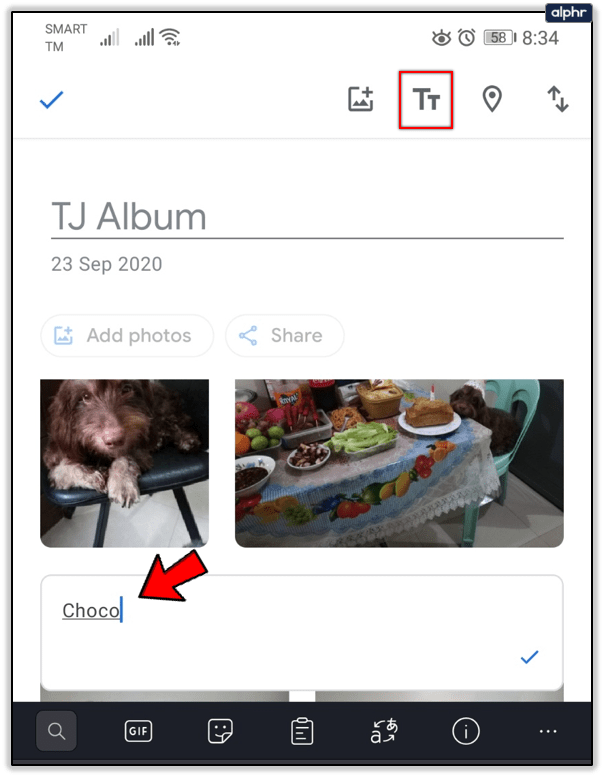
- Se vuoi spostare la casella di testo, seleziona "Altro", quindi "Modifica album", premi a lungo sulla casella e spostala dove vuoi.
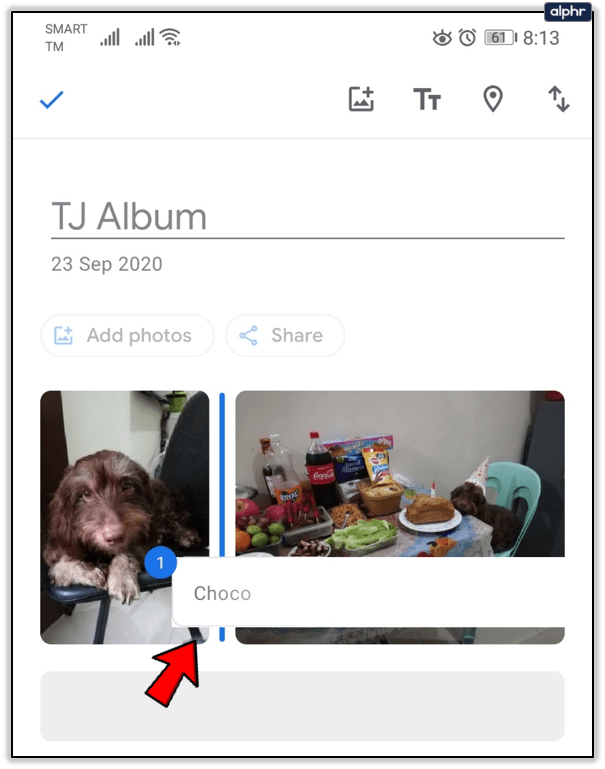
- Seleziona "Fatto" (icona di spunta).
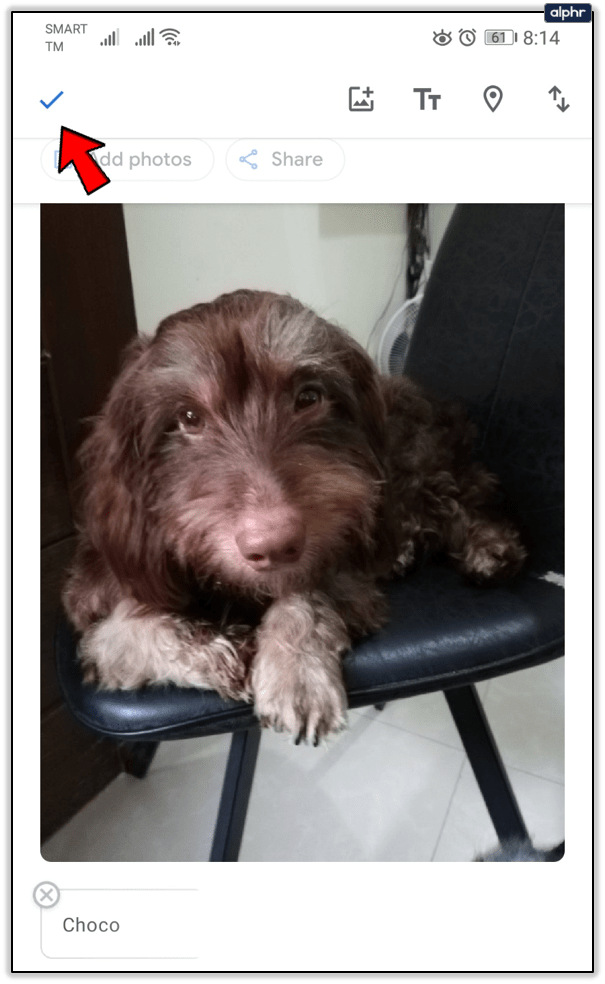
Se sei andato in vacanza estiva con i tuoi amici, potresti scrivere in un breve aneddoto. Google Foto ti offre molte opzioni per organizzare e modificare i tuoi ricordi più preziosi.

Come modificare o eliminare il testo esistente
Puoi sempre tornare indietro e modificare o eliminare il testo che hai aggiunto a un album. Gli album fotografici basati su cloud sono molto più tolleranti di quelli fisici. Per modificare o eliminare il testo negli album di Google Foto, ecco cosa devi fare:
- Apri Google Foto.
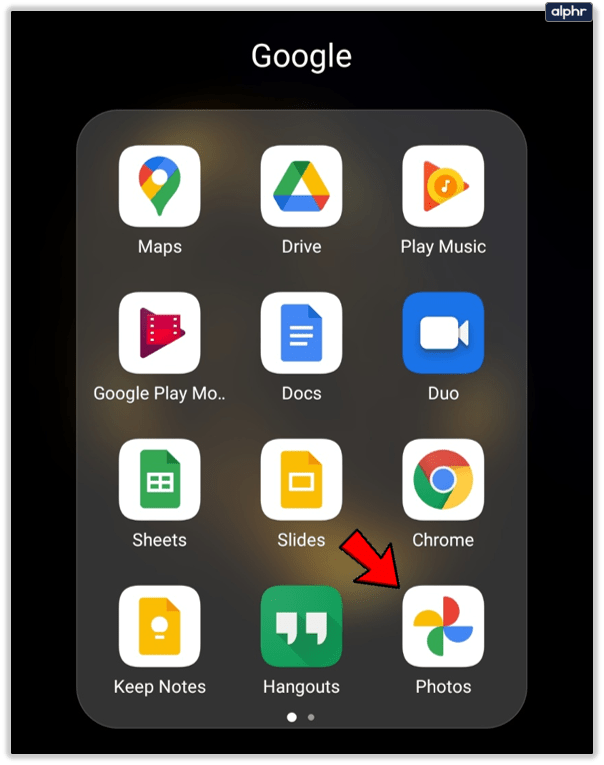
- Apri l'album che desideri modificare.
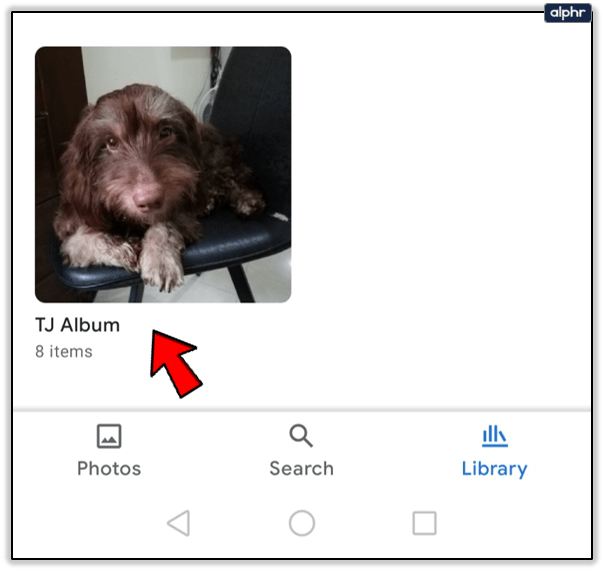
- Seleziona "Altro", quindi "Modifica album".
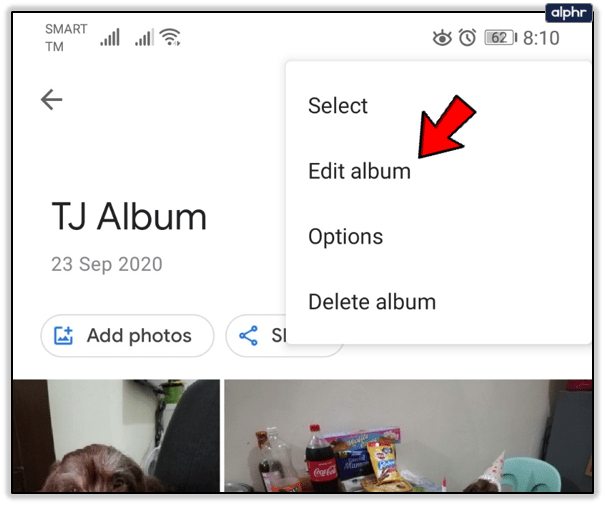
- Per modificare il testo, toccalo e inizia a digitare.
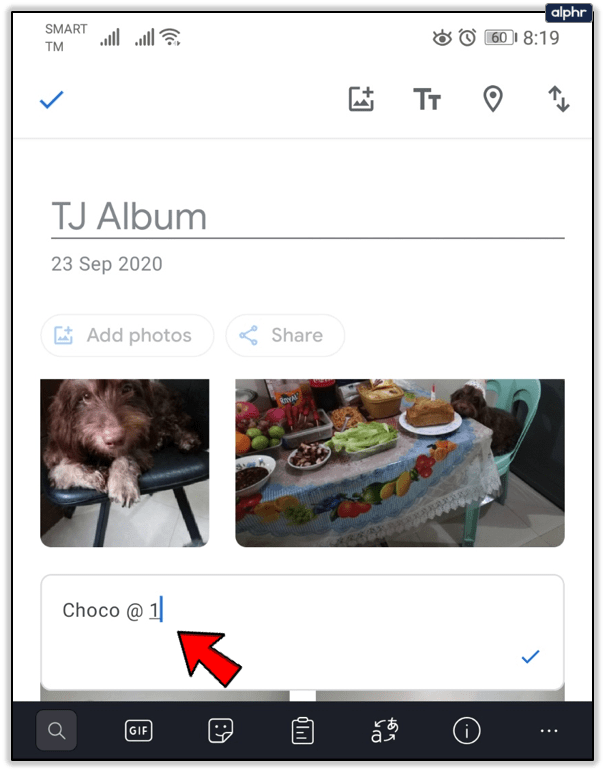
- Per eliminare il testo, seleziona "Rimuovi" (icona X).
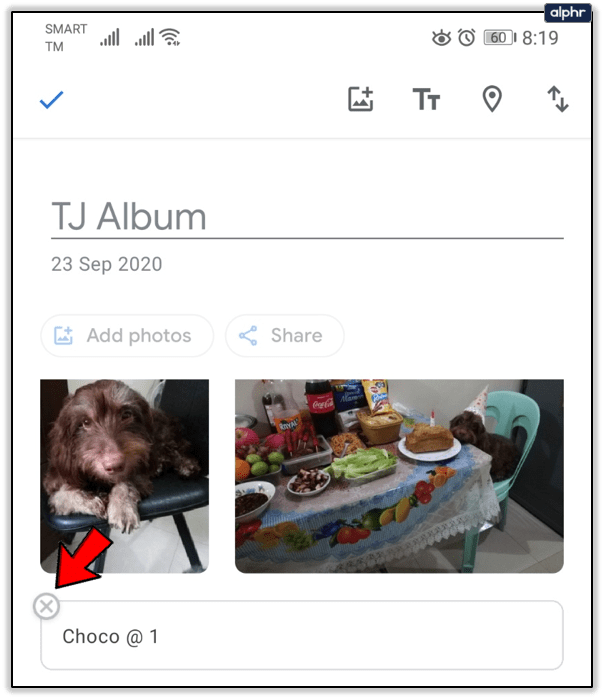
Questo è tutto ciò che devi fare. Ma ricorda, anche se Google Foto semplifica la condivisione degli album, solo la persona che ha creato l'album può modificarlo. Ciò include l'aggiunta di testo e l'eliminazione.

Cos'altro puoi aggiungere a Google Foto?
Quando vai in un posto nuovo, inevitabilmente farai molte foto e video. Ma quando torni a casa, organizzare quelle foto può essere un lavoro ingrato. Fortunatamente, Google Foto ti consente di creare bellissimi album e disporli nel modo che preferisci.
Puoi avere "Vacanze estive" e "Viaggio a Parigi" ordinatamente archiviati e disponibili per la visualizzazione in qualsiasi momento. Quando condividi i tuoi album di Google Foto, anche la posizione viene condivisa.
Se non hai aggiunto la posizione o la mappa, Google stimerà il luogo in base alla tua Cronologia delle posizioni di Google. Se vuoi farlo da solo, segui questi passaggi:
- Apri la tua app Google Foto o visita il sito web.
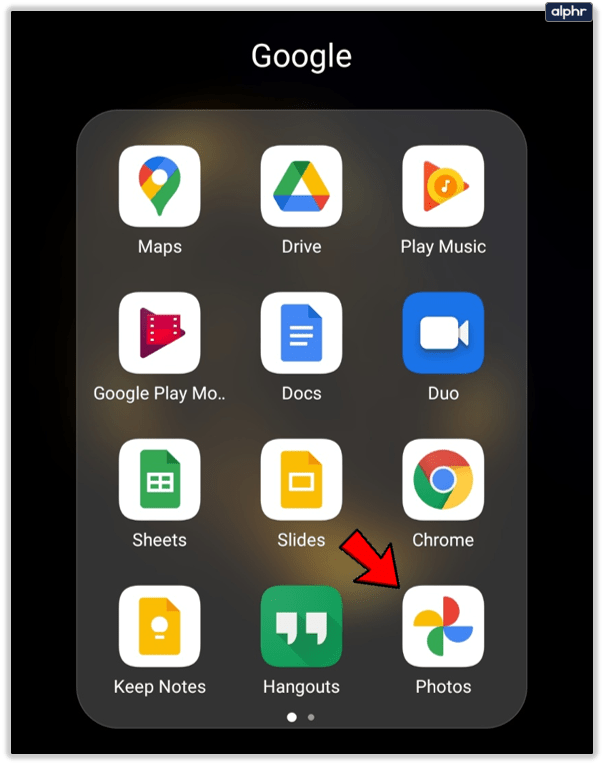
- Apri l'album che desideri.
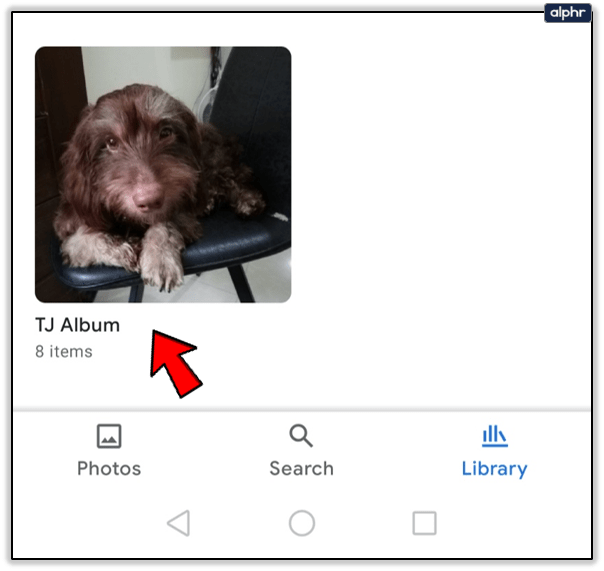
- Seleziona "Altro" e poi "Modifica album".
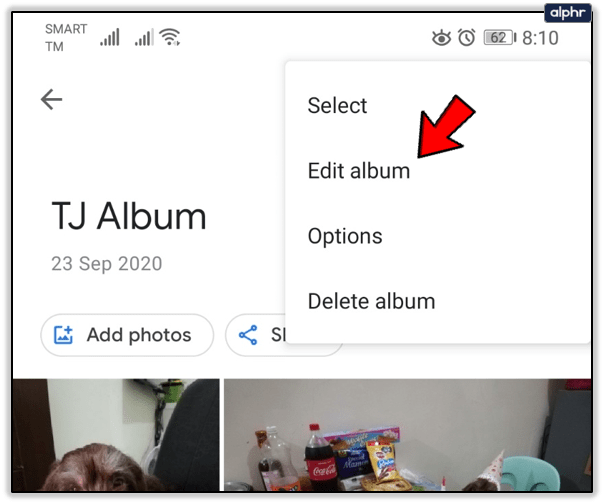
- Seleziona l'icona "Posizione".
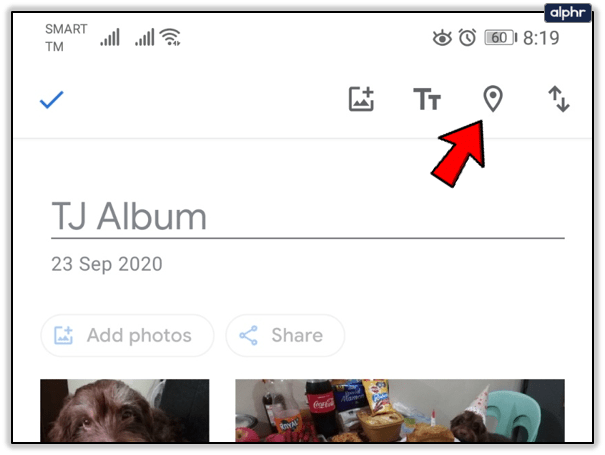
- Scegli uno dei seguenti:
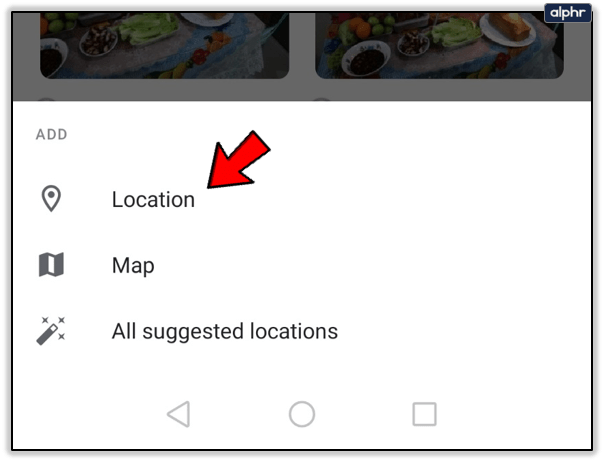
- Nome del luogo)
- Mappa (il luogo esatto in cui hai viaggiato)
- Tutte le posizioni suggerite (mappe e posizioni dalla cronologia delle posizioni di Google)
- Seleziona "Fatto" (icona di spunta).
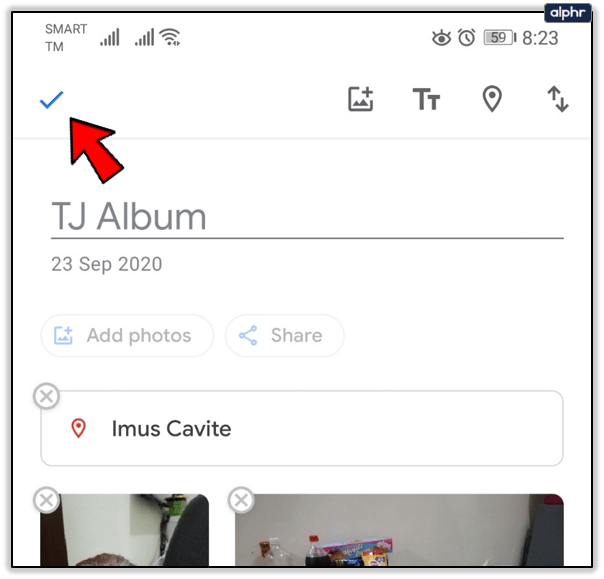
Nel caso in cui non desideri condividere la posizione dei tuoi album di Google Foto dopo il passaggio 3, seleziona "Rimuovi" e poi "Fine".

Personalizza e fai tesoro dei tuoi album fotografici di Google
A meno che non organizzi i tuoi album, avrai difficoltà a trovare qualcosa. L'aggiunta di testo a loro può aiutare in questo. Si spera che questo articolo ti abbia aiutato a imparare come aggiungere testo per gestire un po' meglio i tuoi album di Google Foto.
Utilizzi Google Foto? Come gestisci i tuoi album? Fatecelo sapere nella sezione commenti qui sotto.